win10怎么看电脑配置信息
来源:网络收集 点击: 时间:2024-05-13【导读】:
本答案介绍右键图标查看、控制面板查看、诊断工具查看、命令提示符查看和第三方工具查看等多种方法,以下为右键图标查看的步骤说明。品牌型号:华硕飞行堡垒7系统版本:windows10软件版本:鲁大师6.1022右键图标查看1/3分步阅读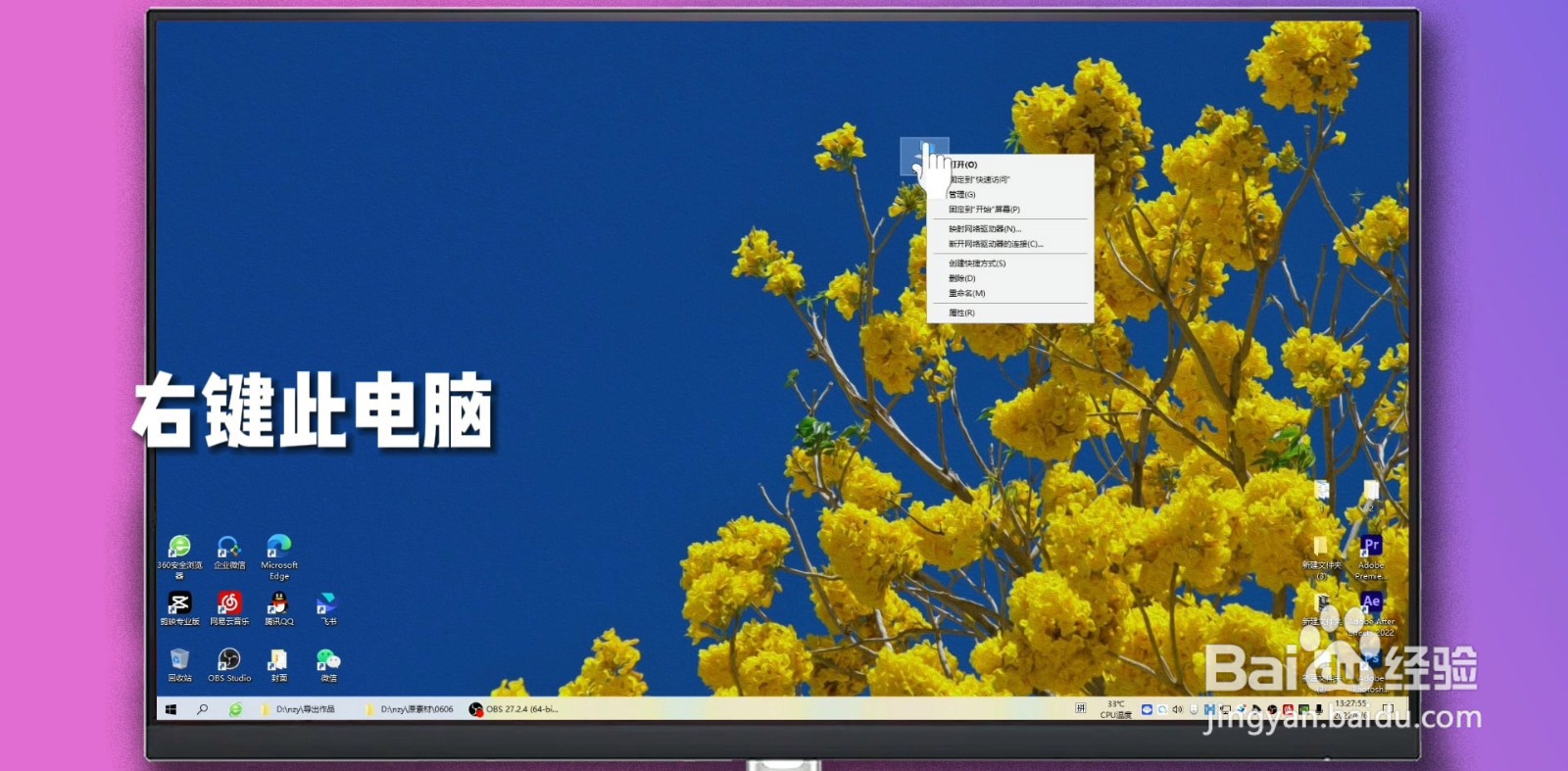 2/3
2/3 3/3
3/3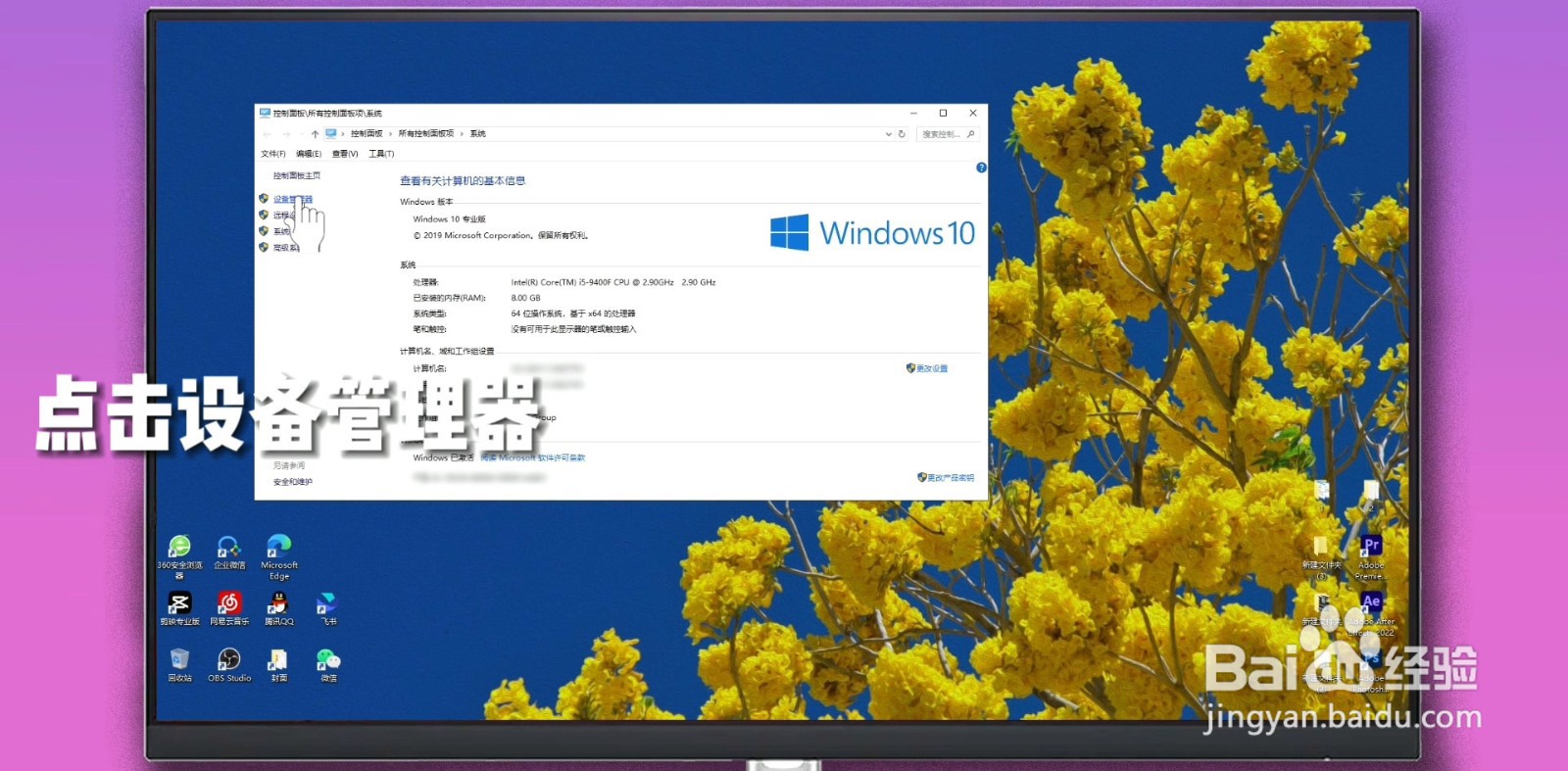 控制面板查看1/3
控制面板查看1/3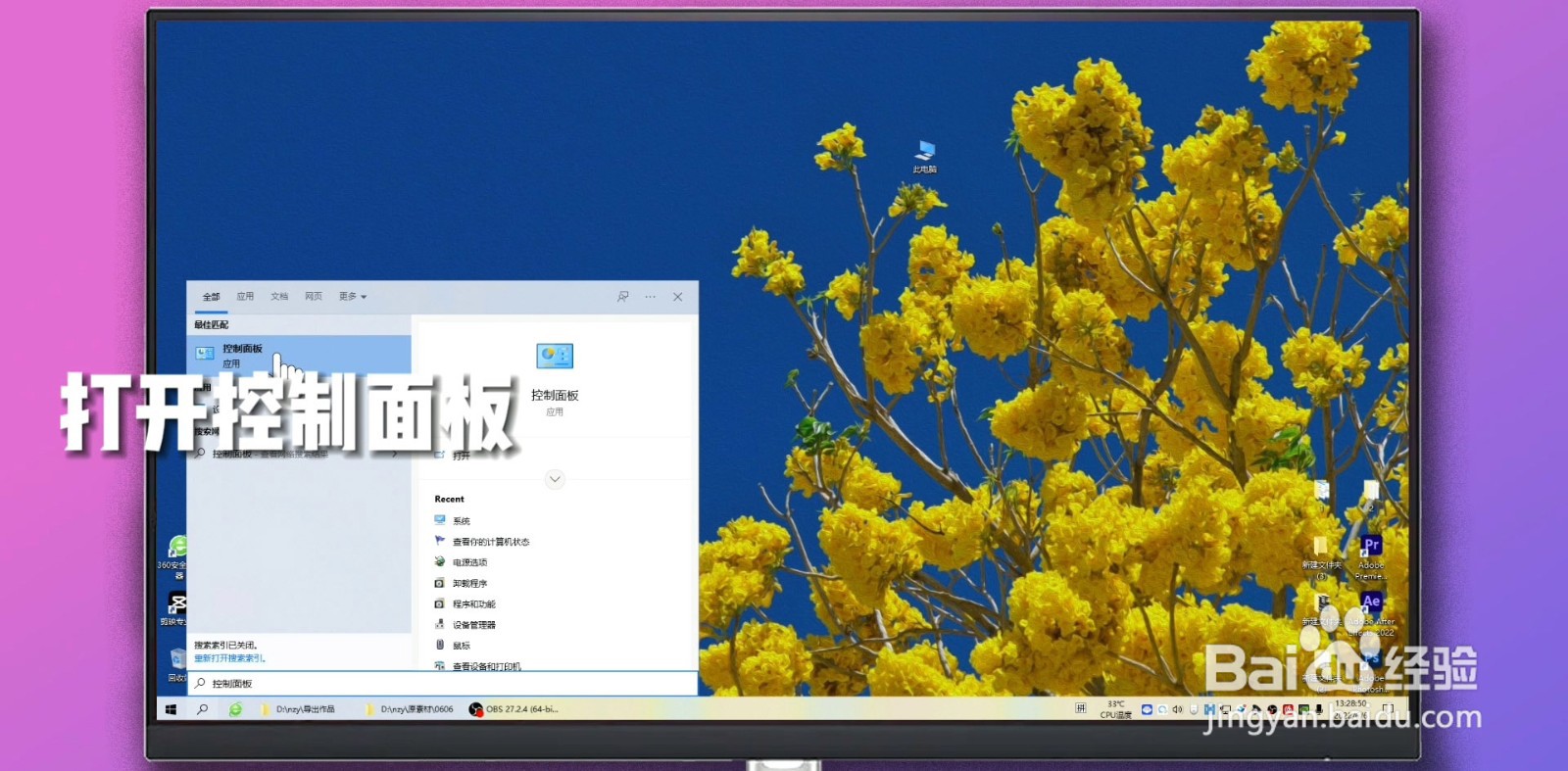 2/3
2/3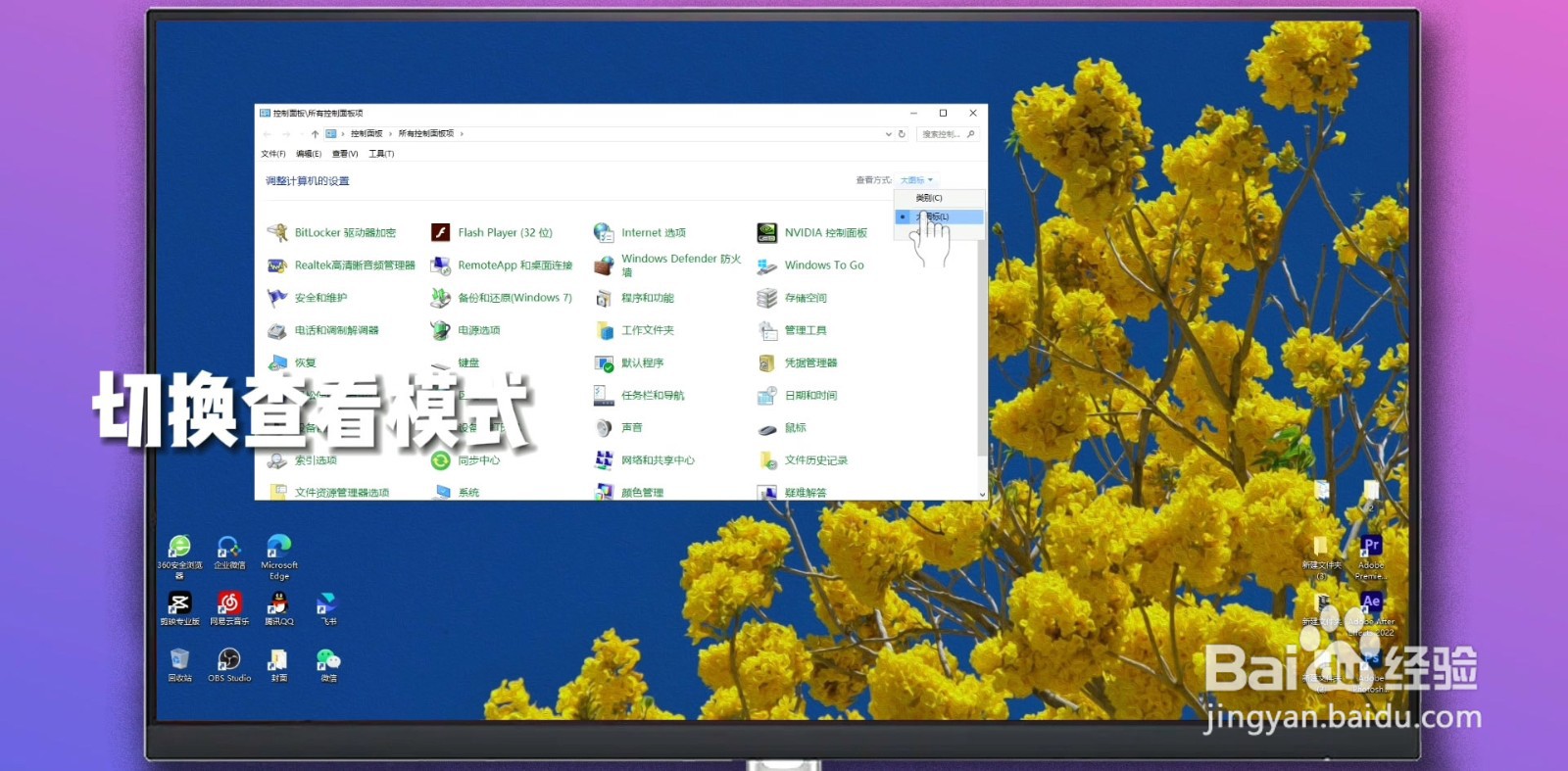 3/3
3/3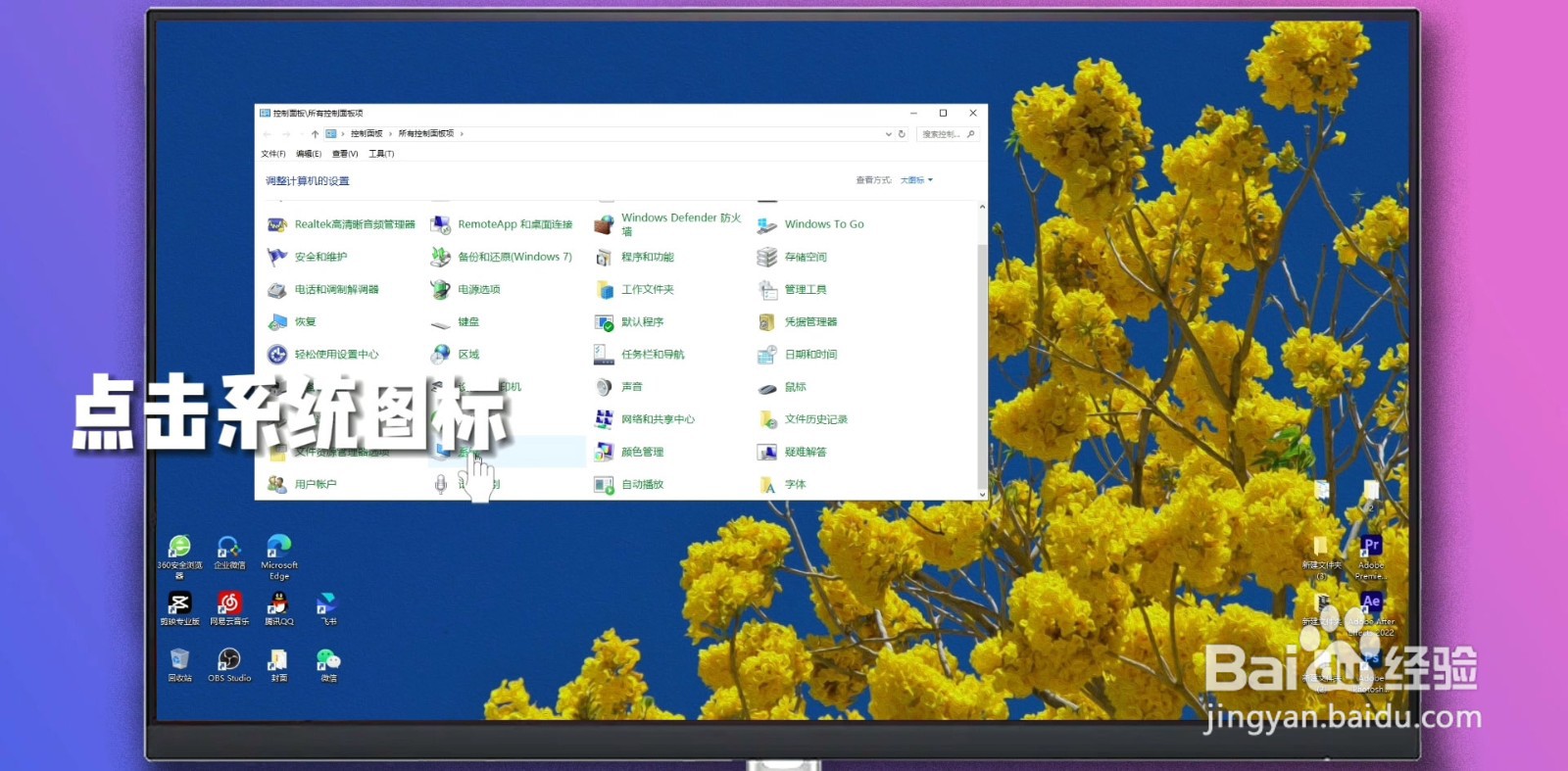 诊断工具查看1/3
诊断工具查看1/3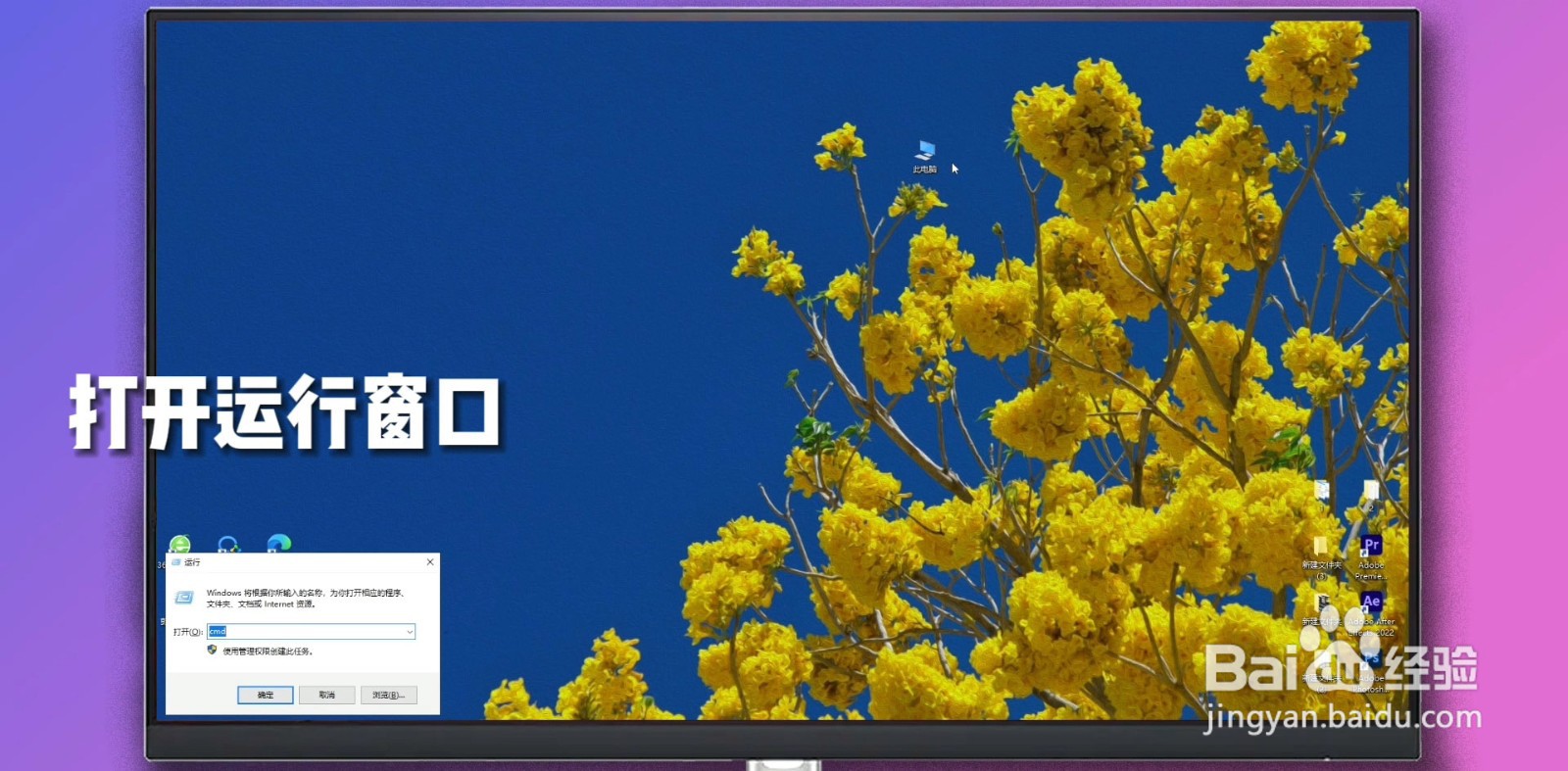 2/3
2/3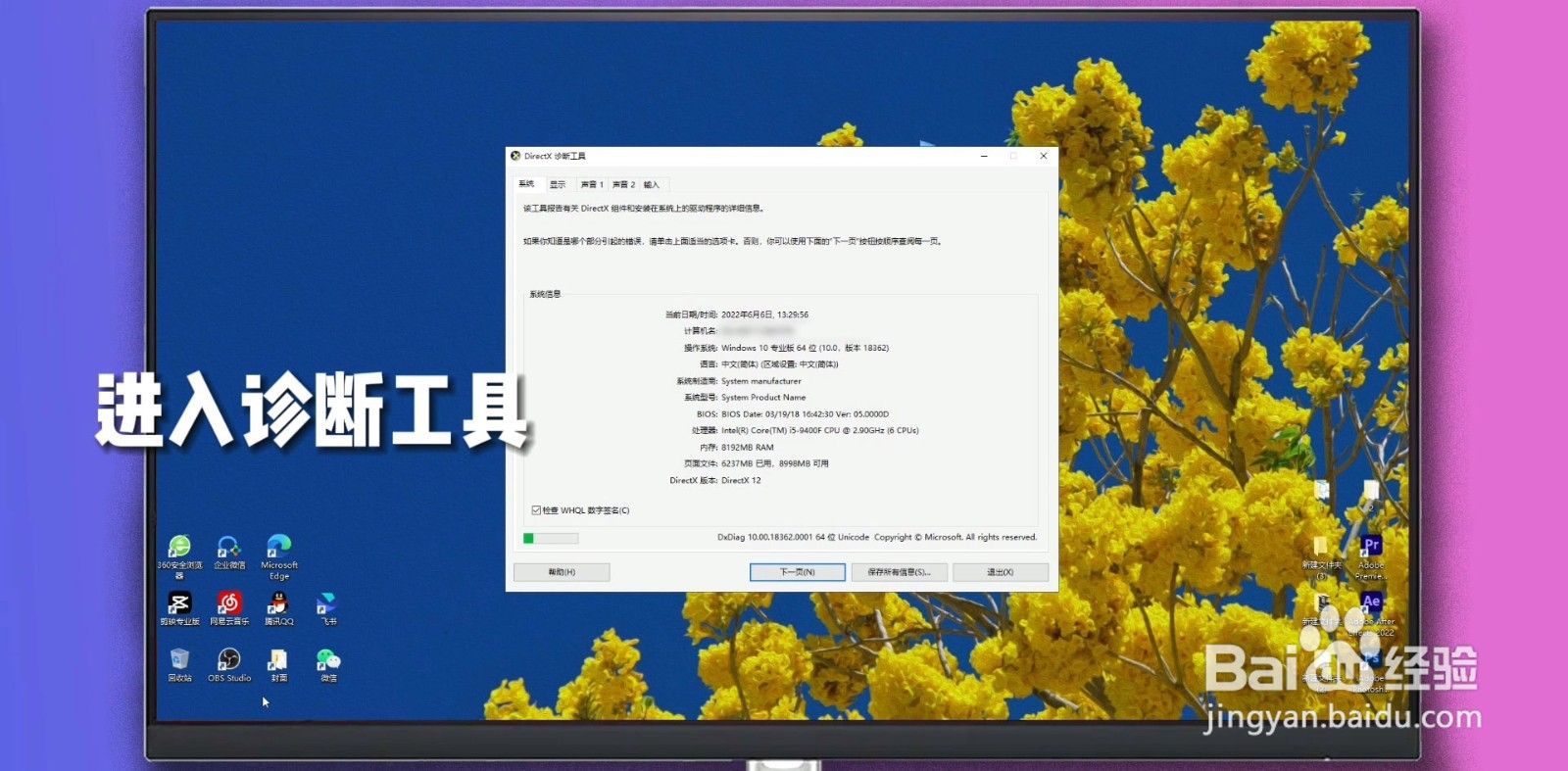 3/3
3/3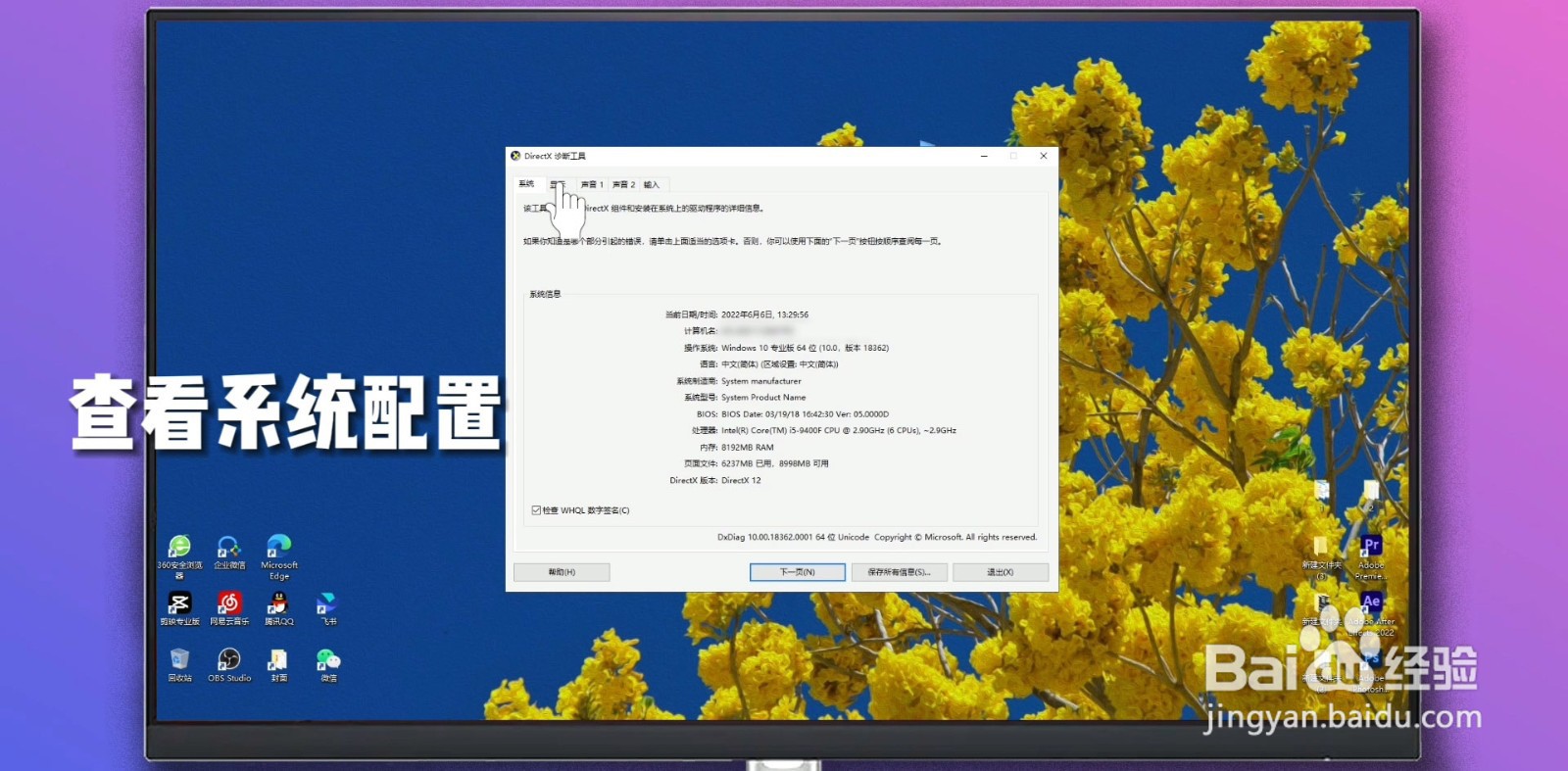 命令提示符查看1/3
命令提示符查看1/3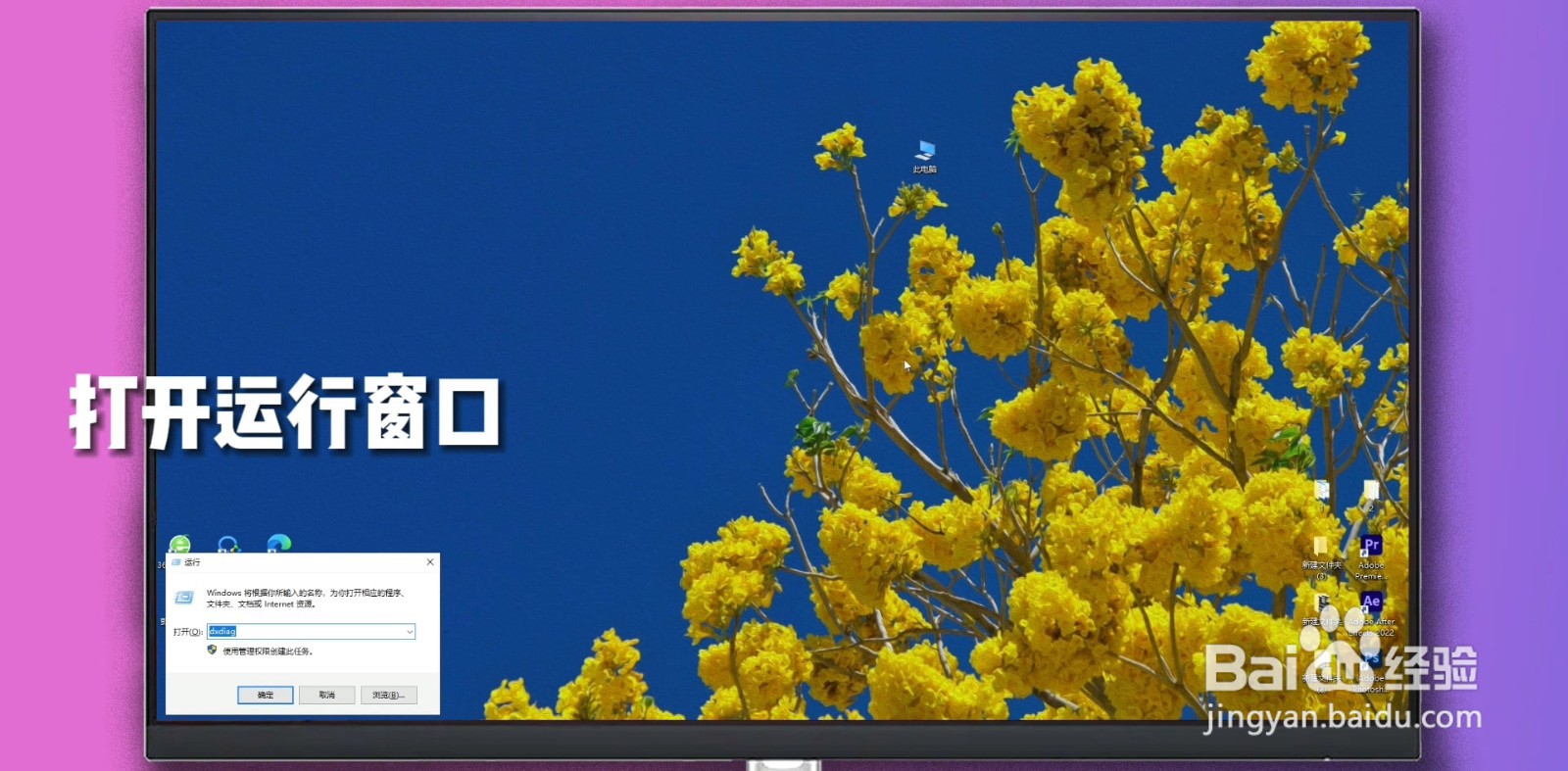 2/3
2/3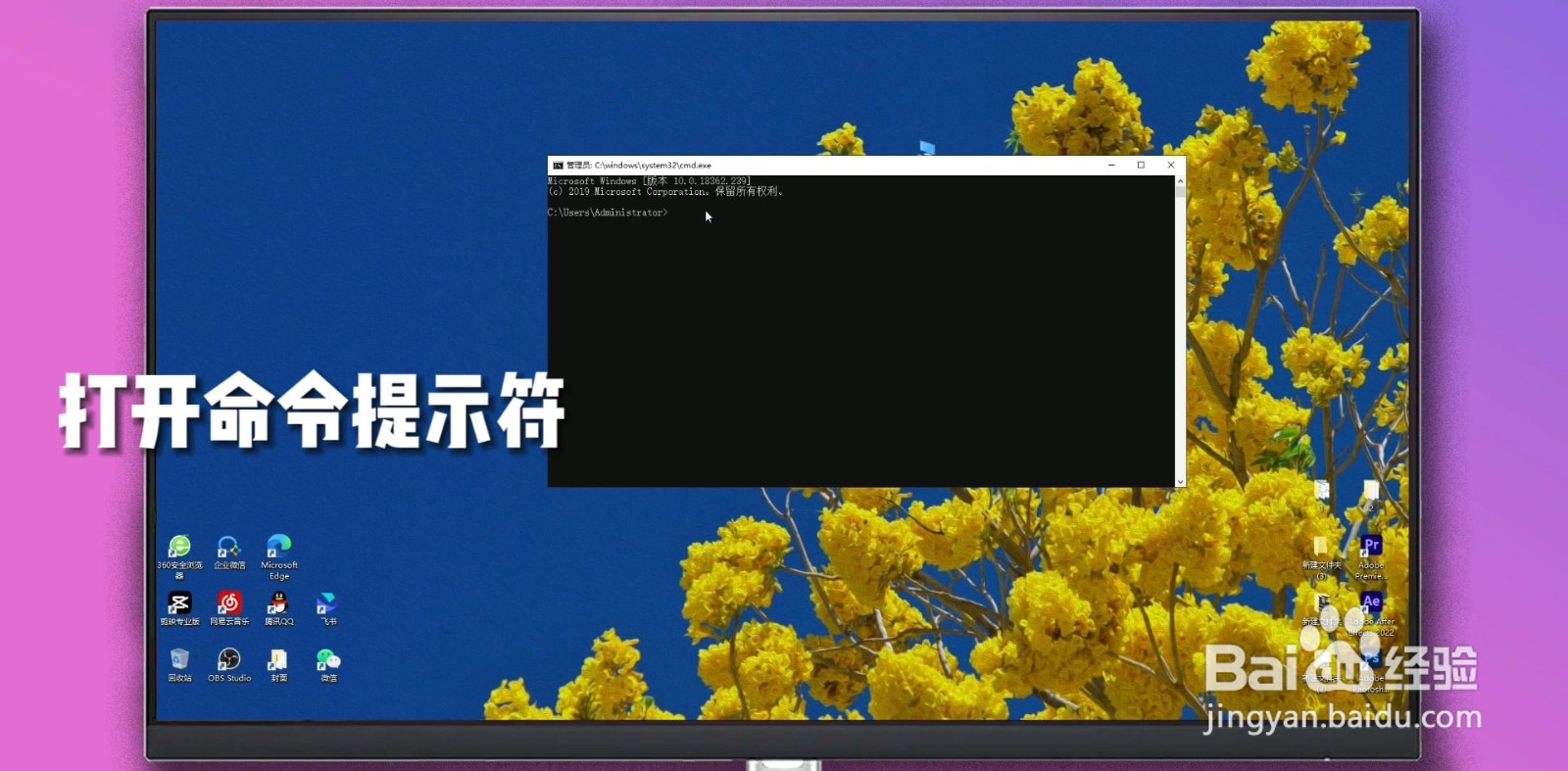 3/3
3/3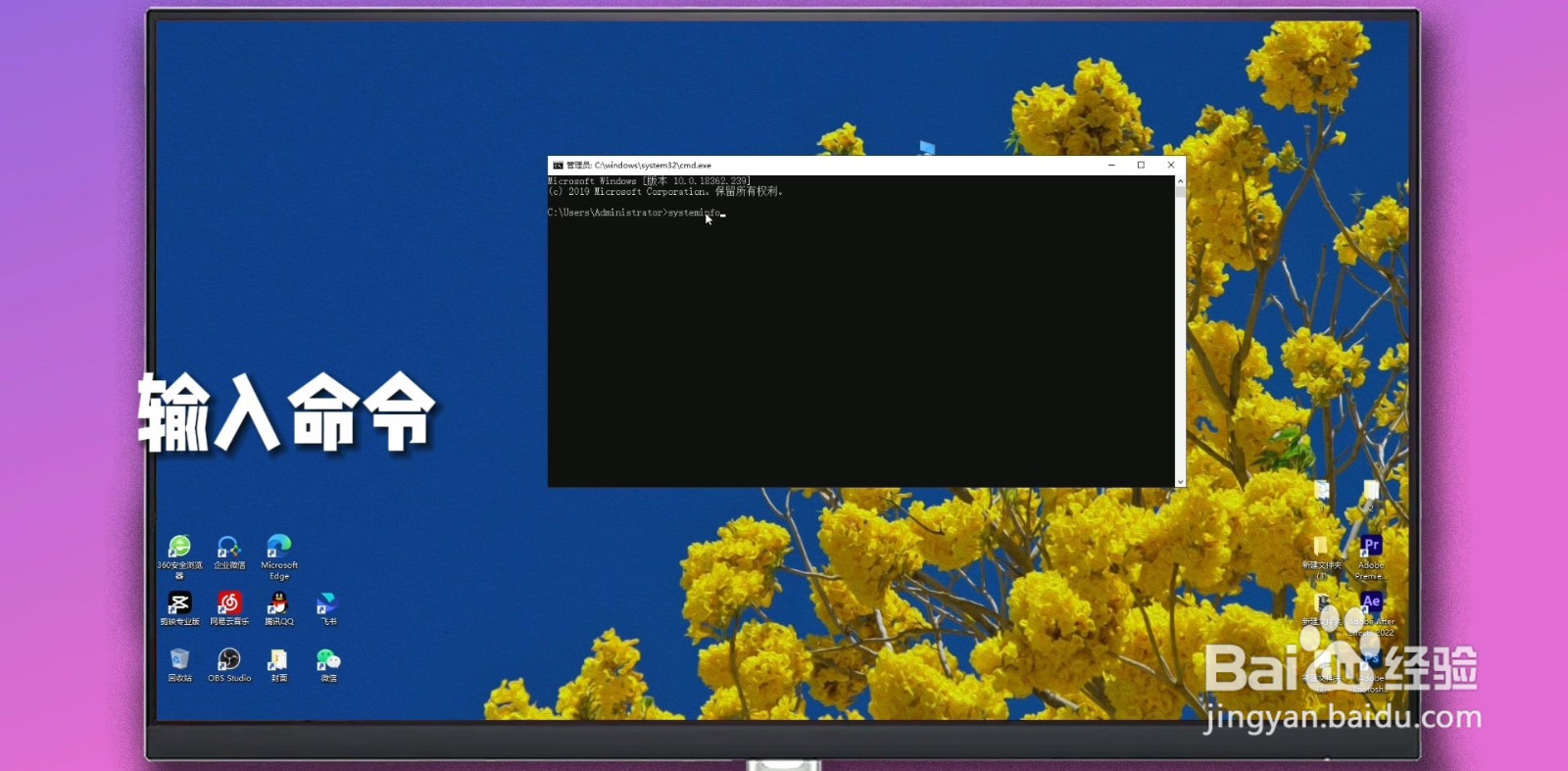 第三方工具查看1/3
第三方工具查看1/3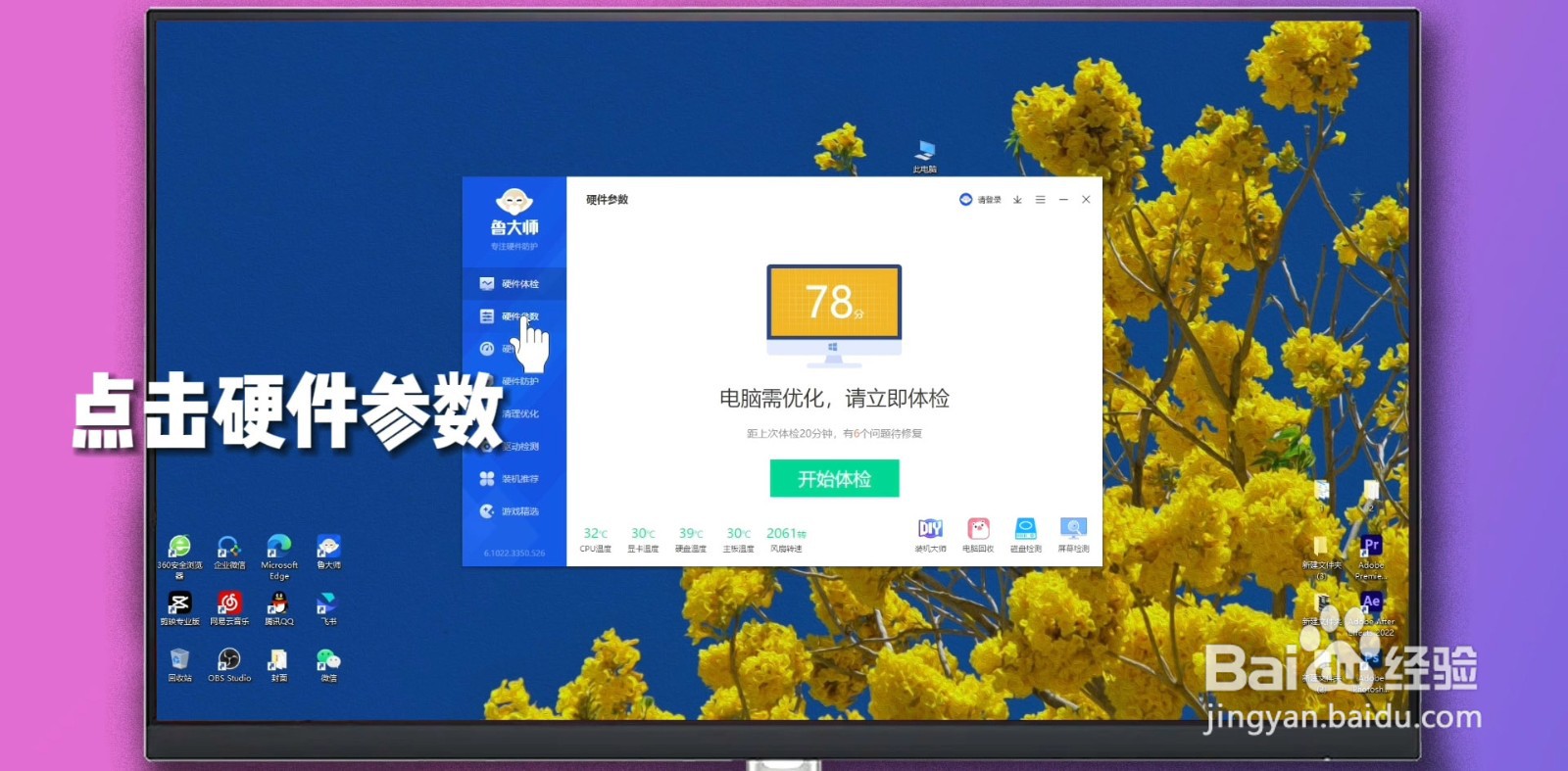 2/3
2/3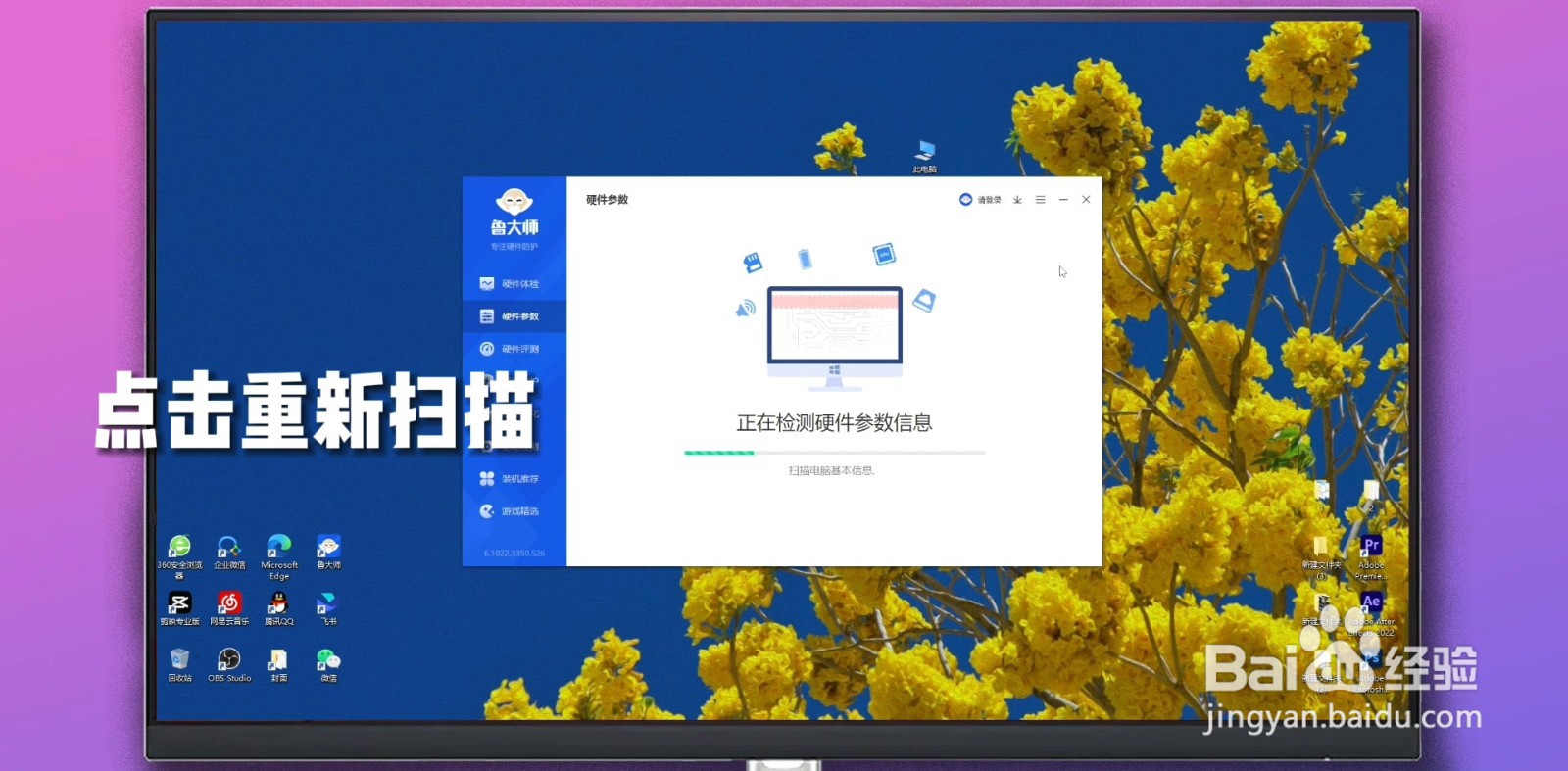 3/3
3/3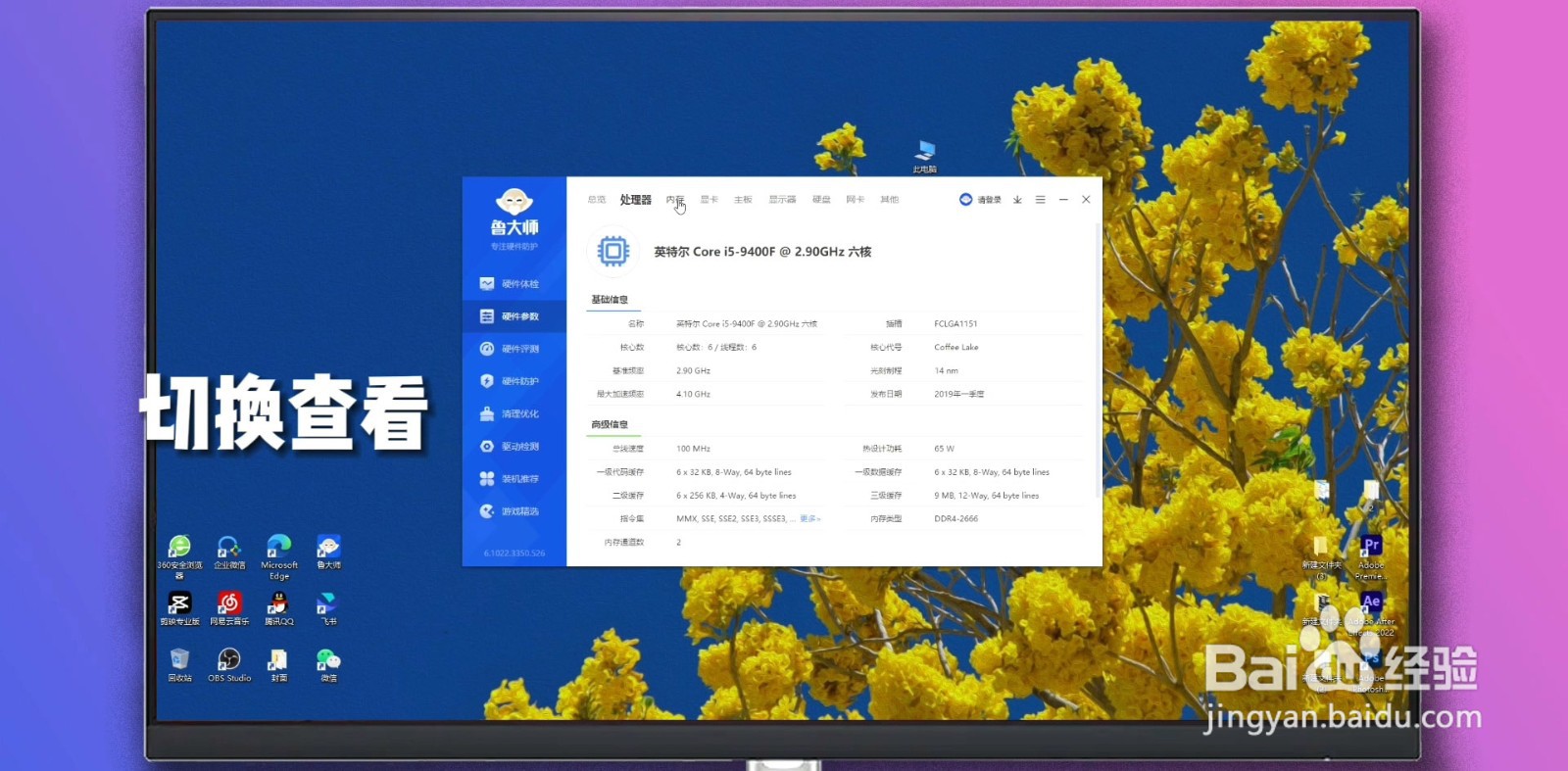
右键此电脑
右键点击桌面上的此电脑图标,弹出菜单。
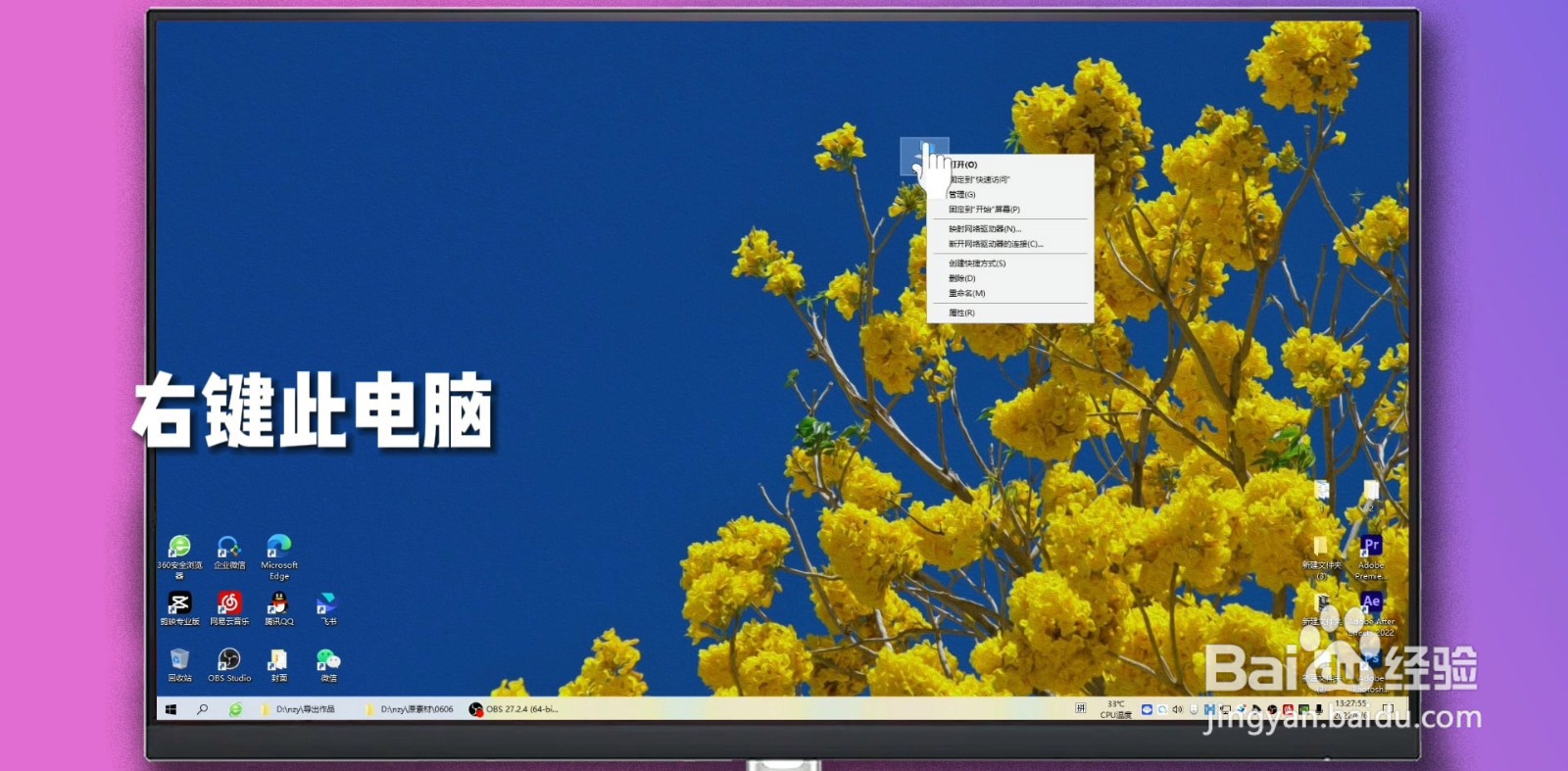 2/3
2/3点击属性选项
在菜单中点击属性选项,进入系统界面即可查看电脑的配置信息。
 3/3
3/3点击设备管理器
点击左边的设备管理器,展开显示适配器即可查看显卡配置。
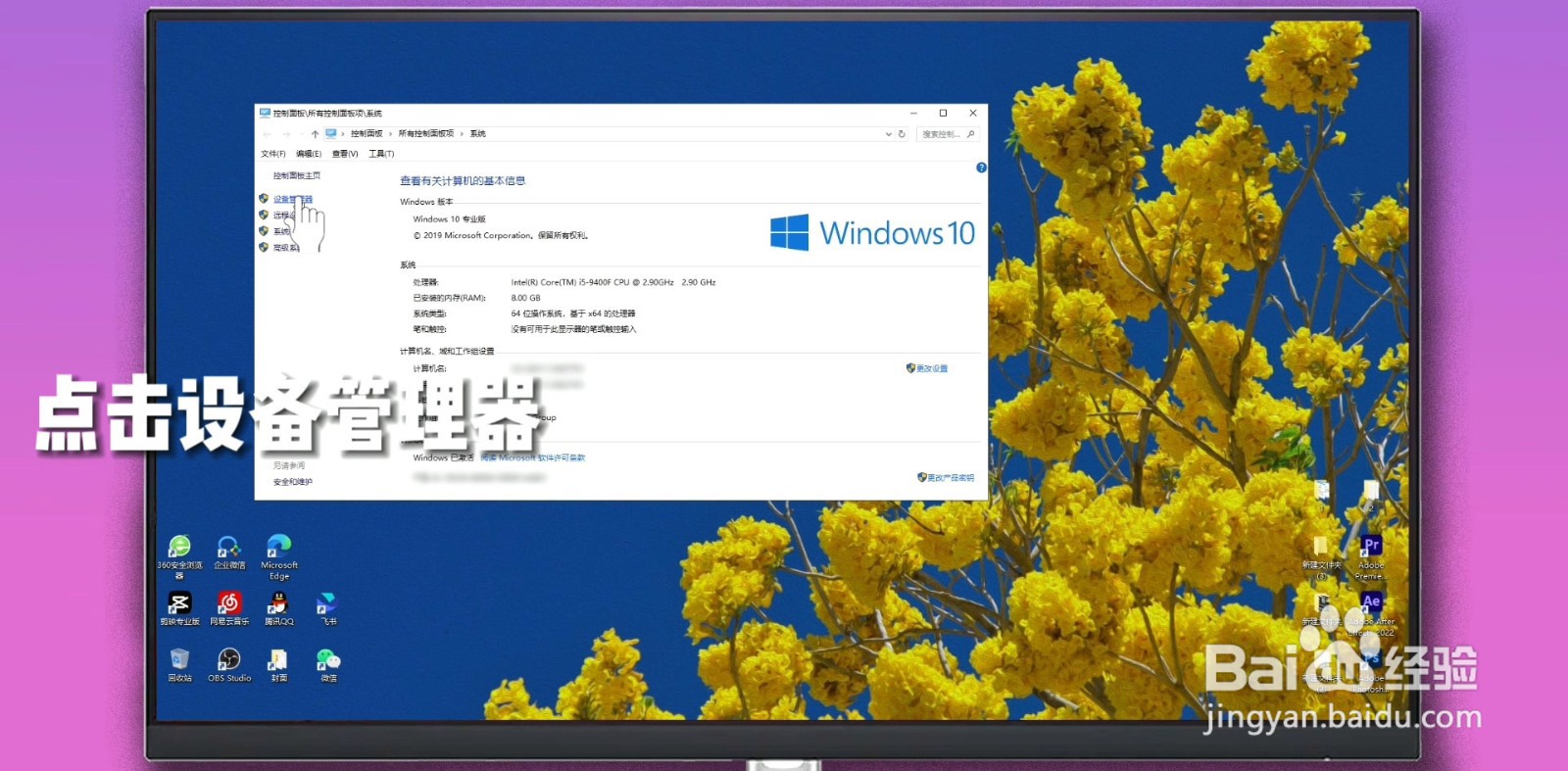 控制面板查看1/3
控制面板查看1/3打开控制面板
点击左下角的放大镜图标,在搜索框中搜索并打开控制面板。
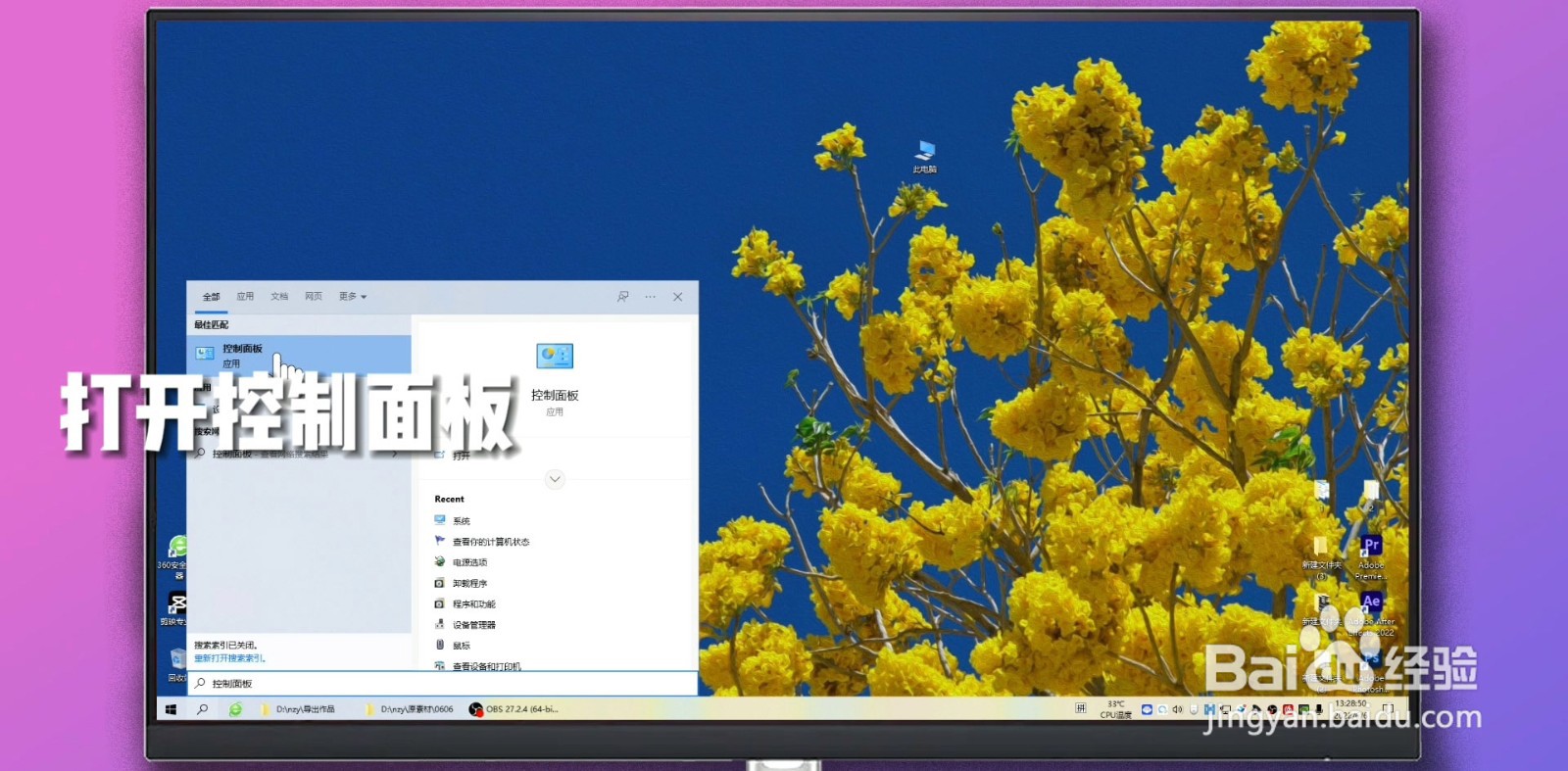 2/3
2/3切换查看模式
将面板的查看方式切换为图标模式。
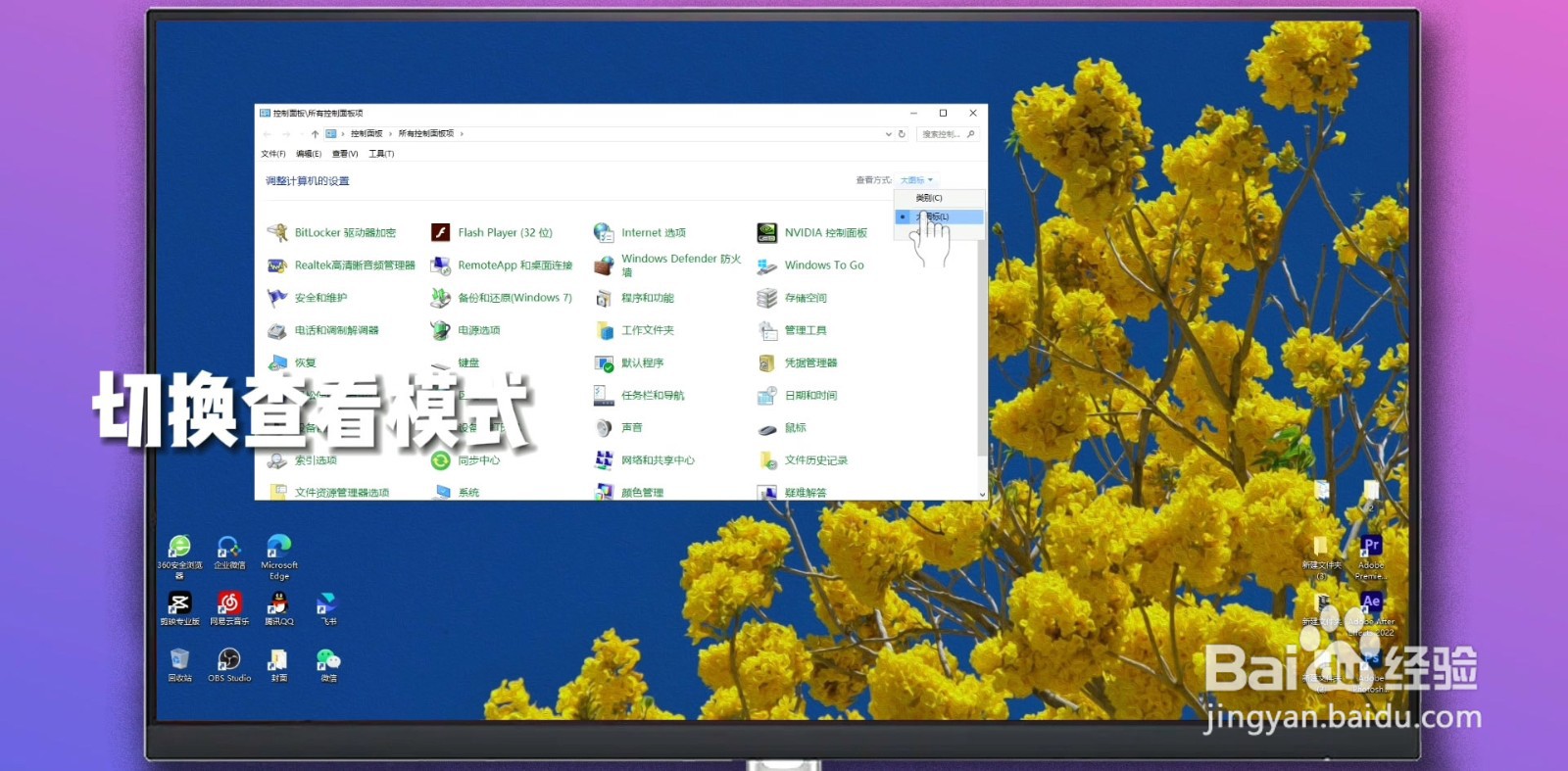 3/3
3/3点击系统图标
找到并点击控制面板里的系统图标即可。
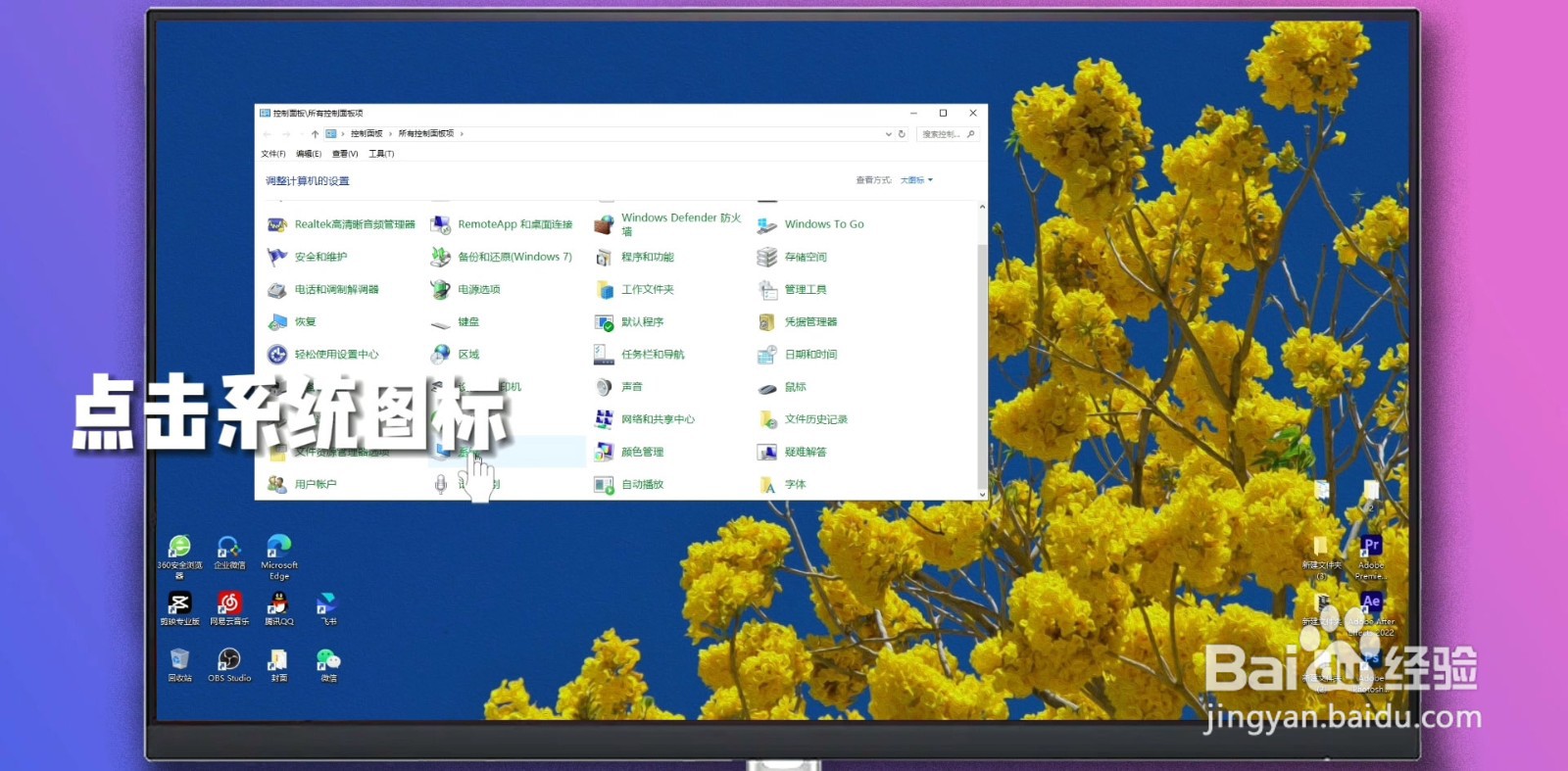 诊断工具查看1/3
诊断工具查看1/3打开运行窗口
使用快捷键Win+R快速打开运行命令窗口。
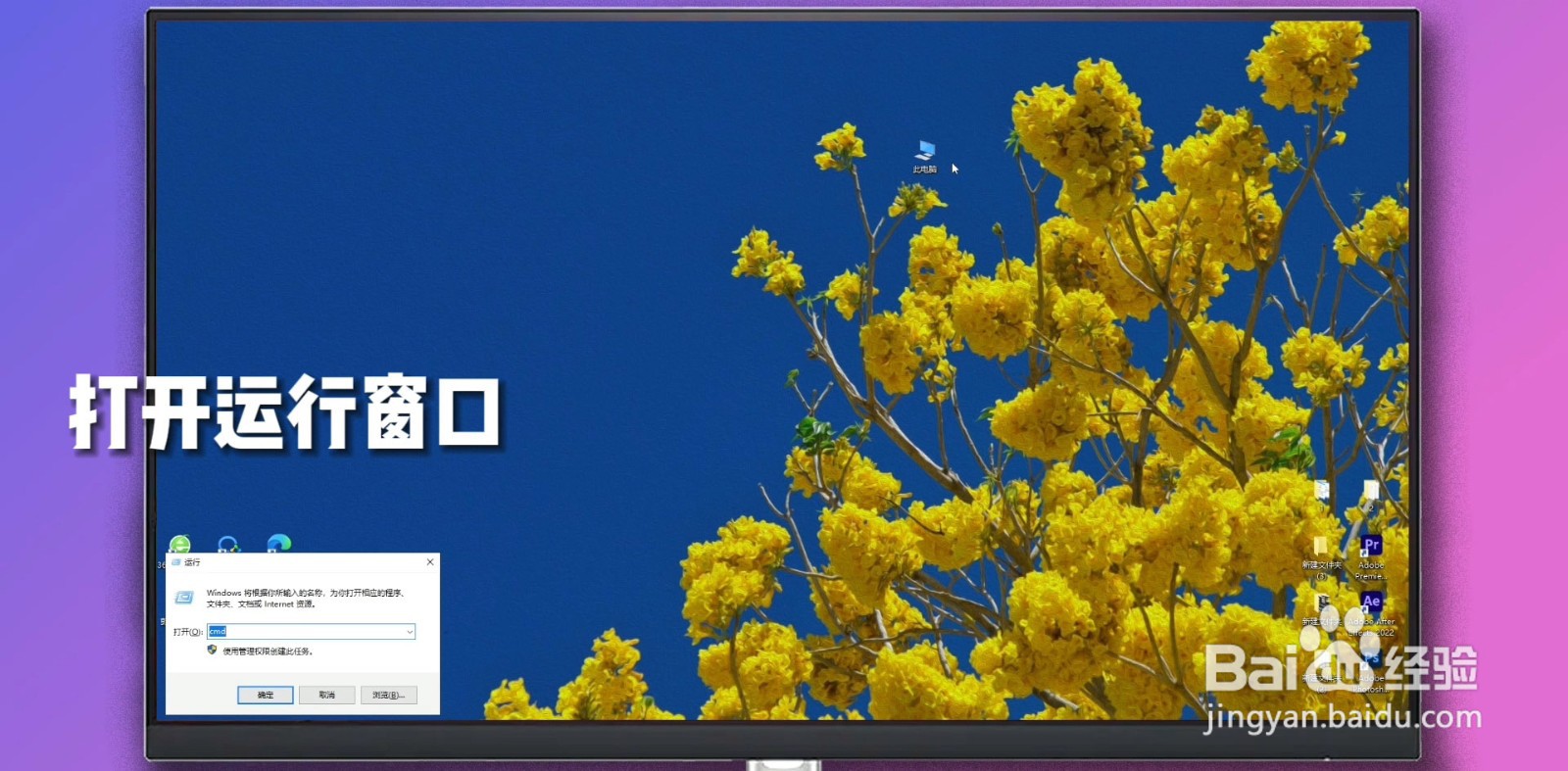 2/3
2/3进入诊断工具
输入“dxdiag”并点击确定按钮,进入诊断工具页面。
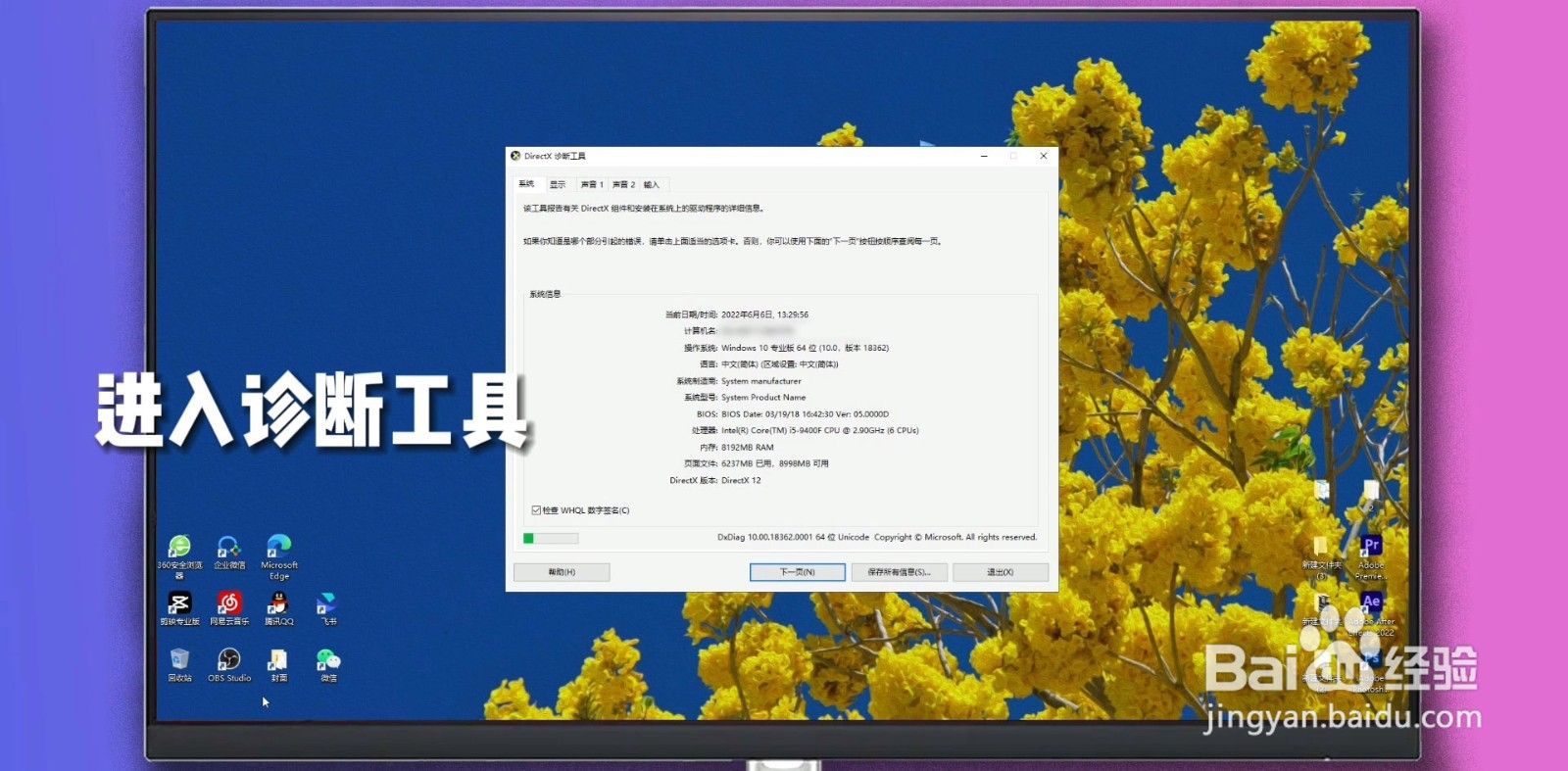 3/3
3/3查看系统配置
在系统中可以查看系统配置信息,切换到显示可以查看显卡配置。
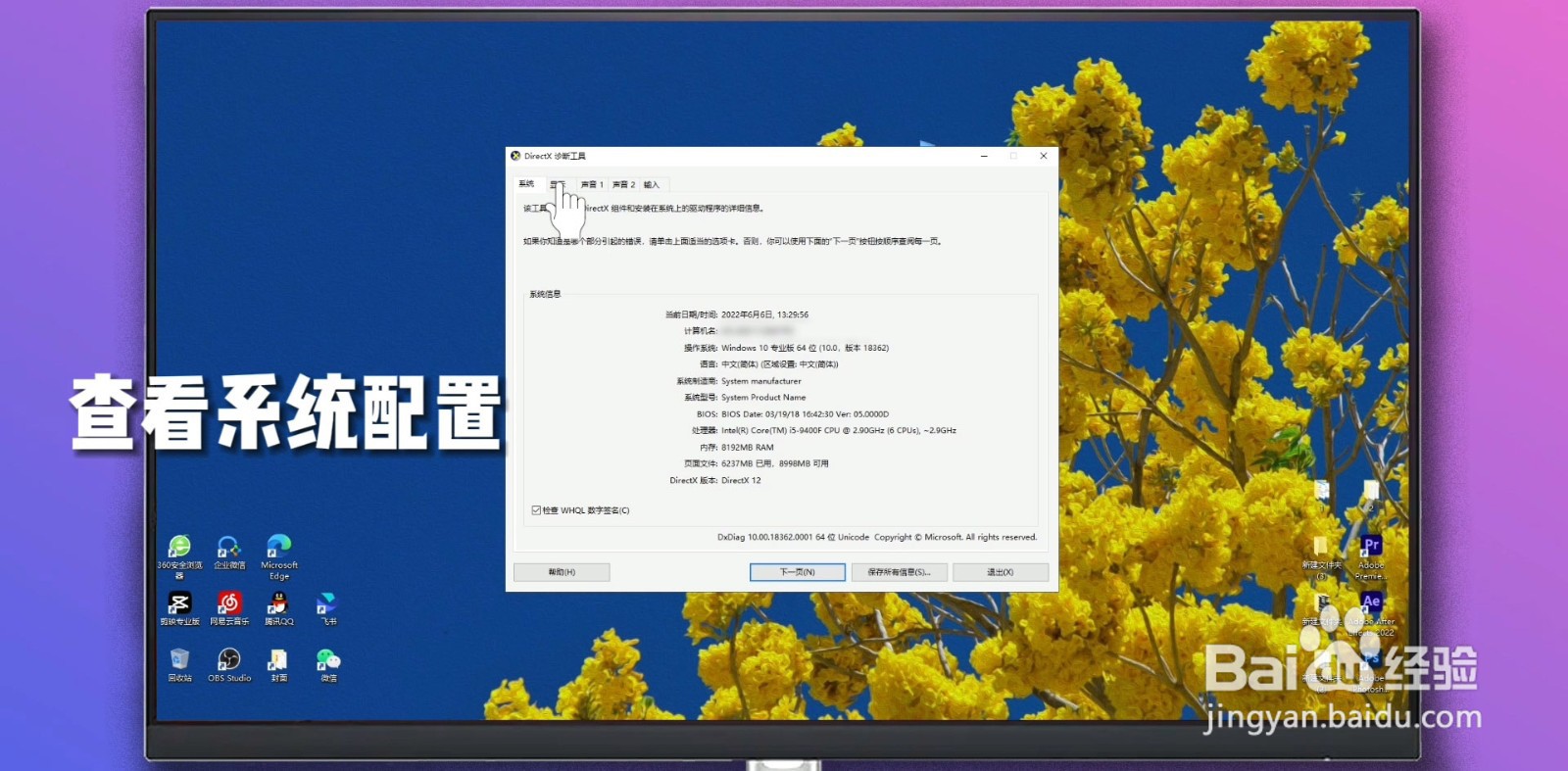 命令提示符查看1/3
命令提示符查看1/3打开运行窗口
直接按下 Win+R 快捷键打开运行命令窗口。
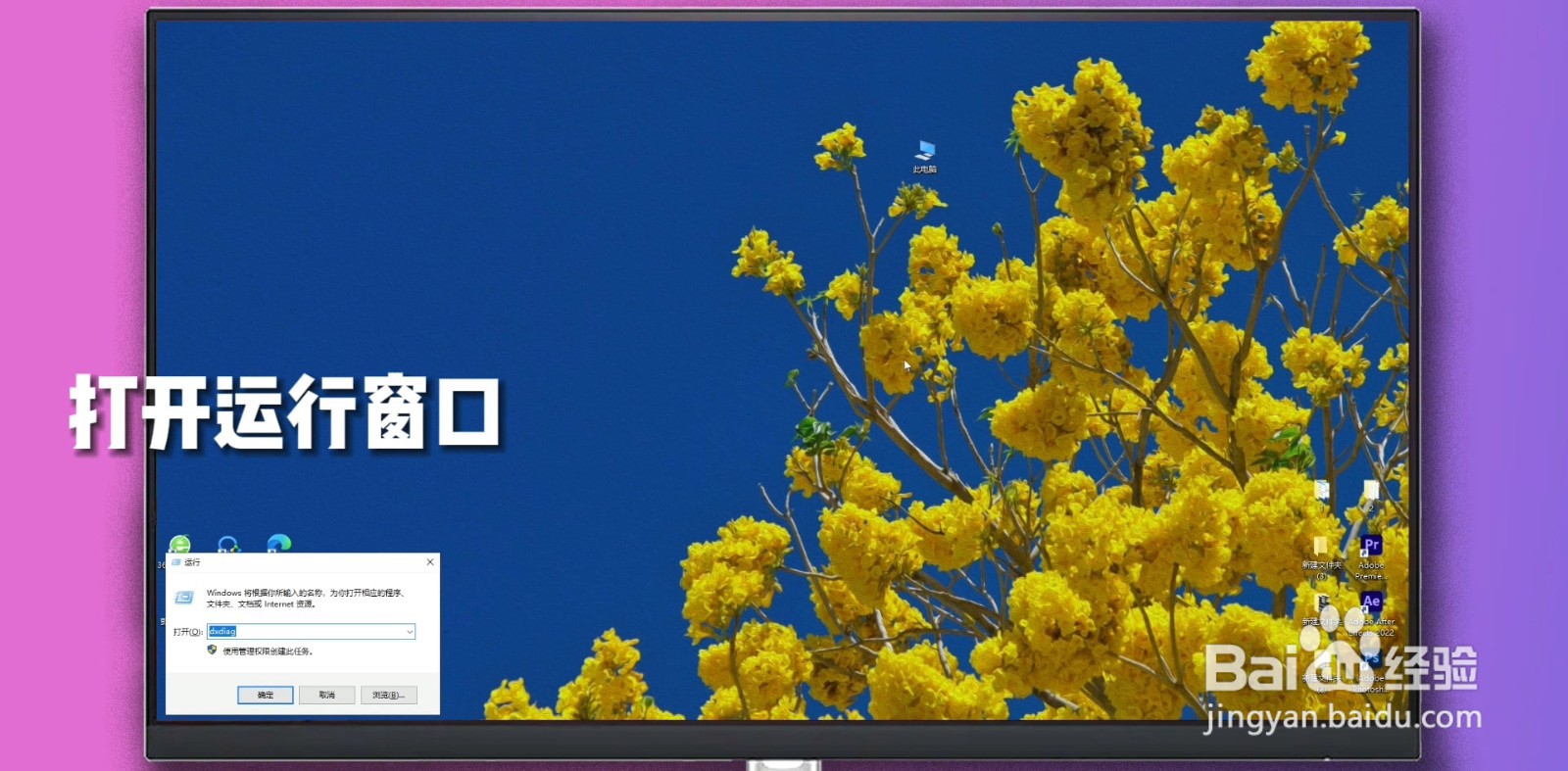 2/3
2/3打开命令提示符
输入“cmd”并点击确定按钮,弹出命令提示符窗口。
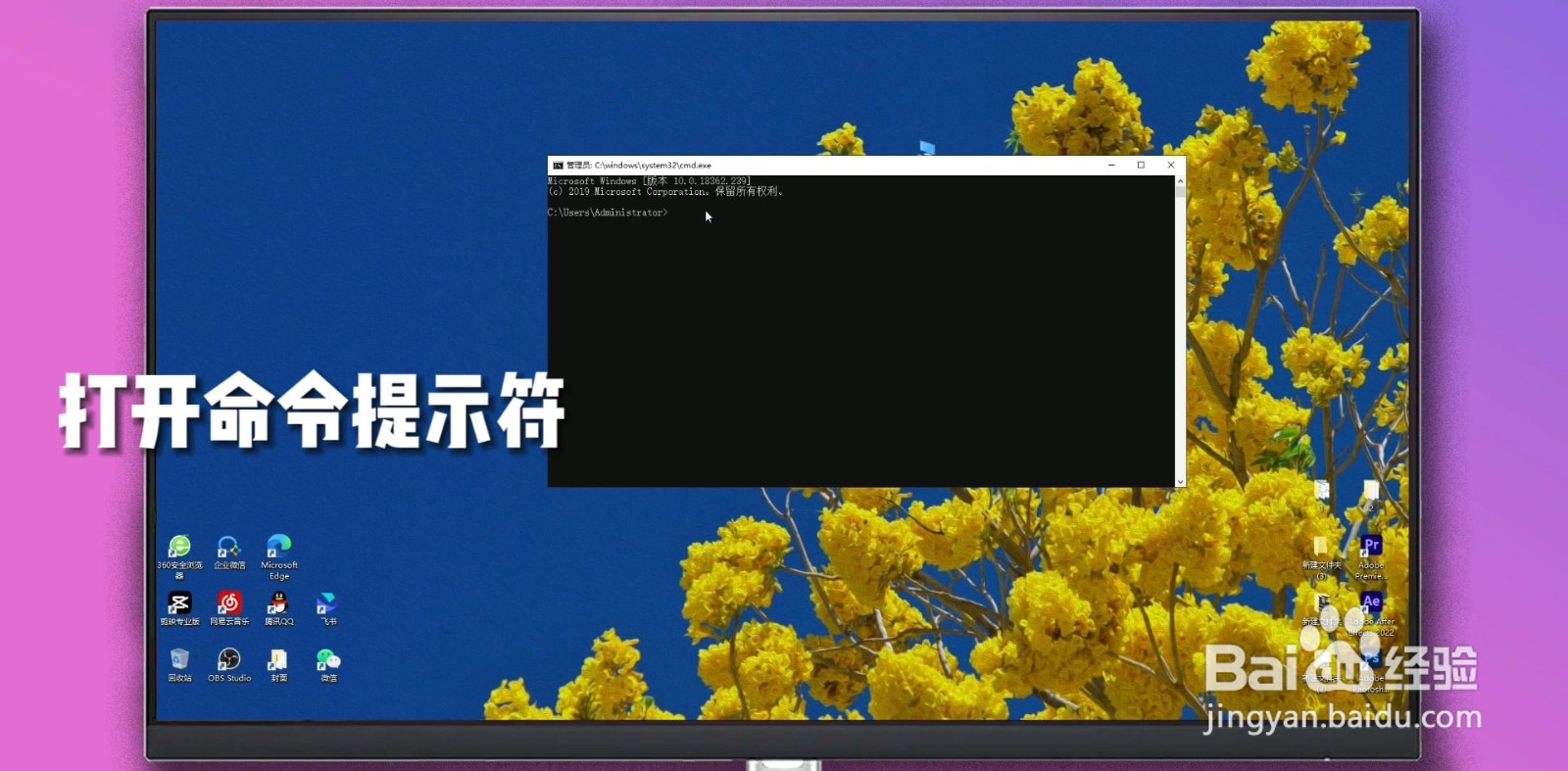 3/3
3/3输入命令
在命令提示符界面输入systeminfo命令,按下回车确定,系统便会加载出 电脑的配置信息。
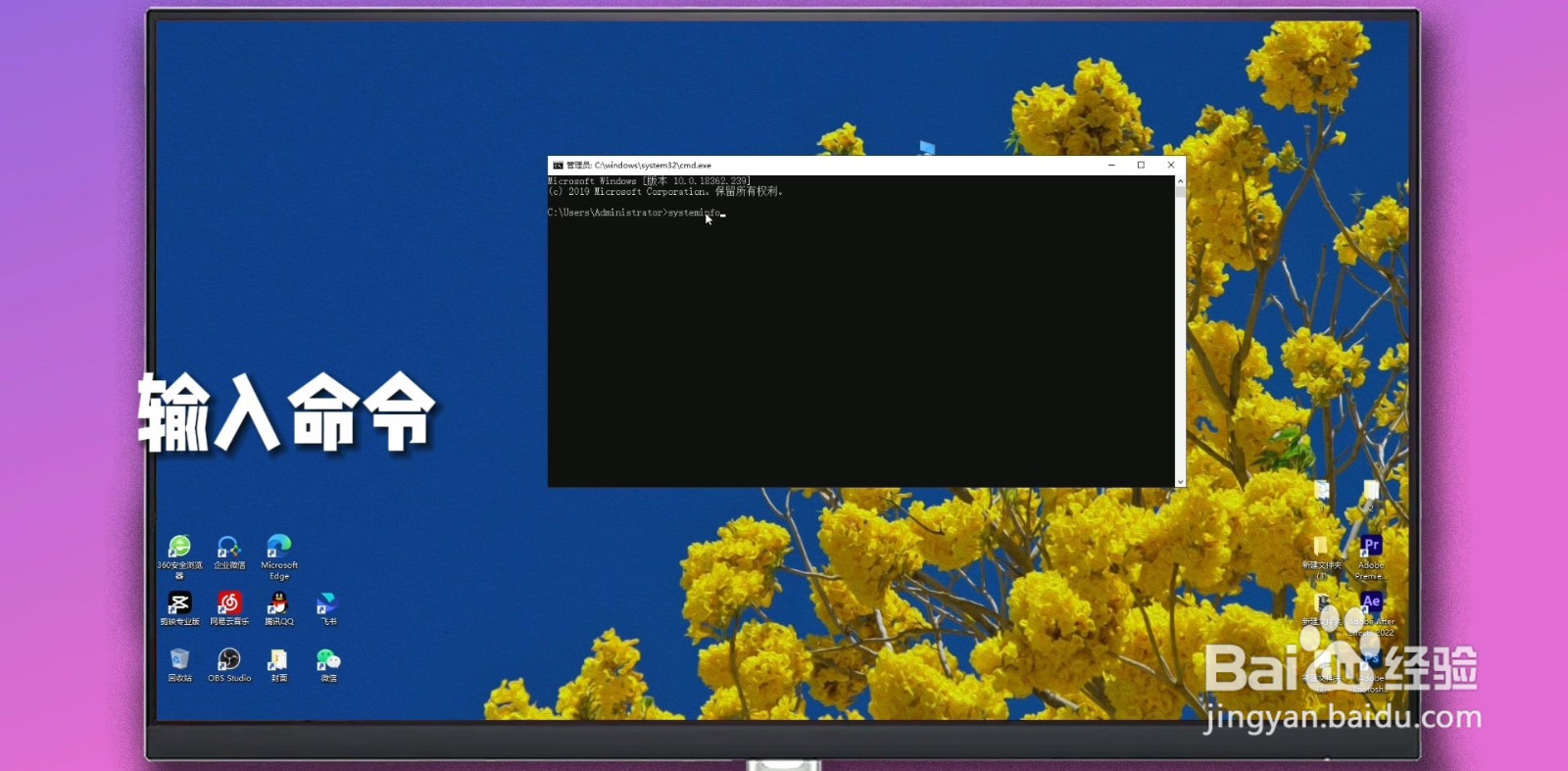 第三方工具查看1/3
第三方工具查看1/3点击硬件参数
以鲁大师举例,点击左侧菜单中的硬件参数选项。
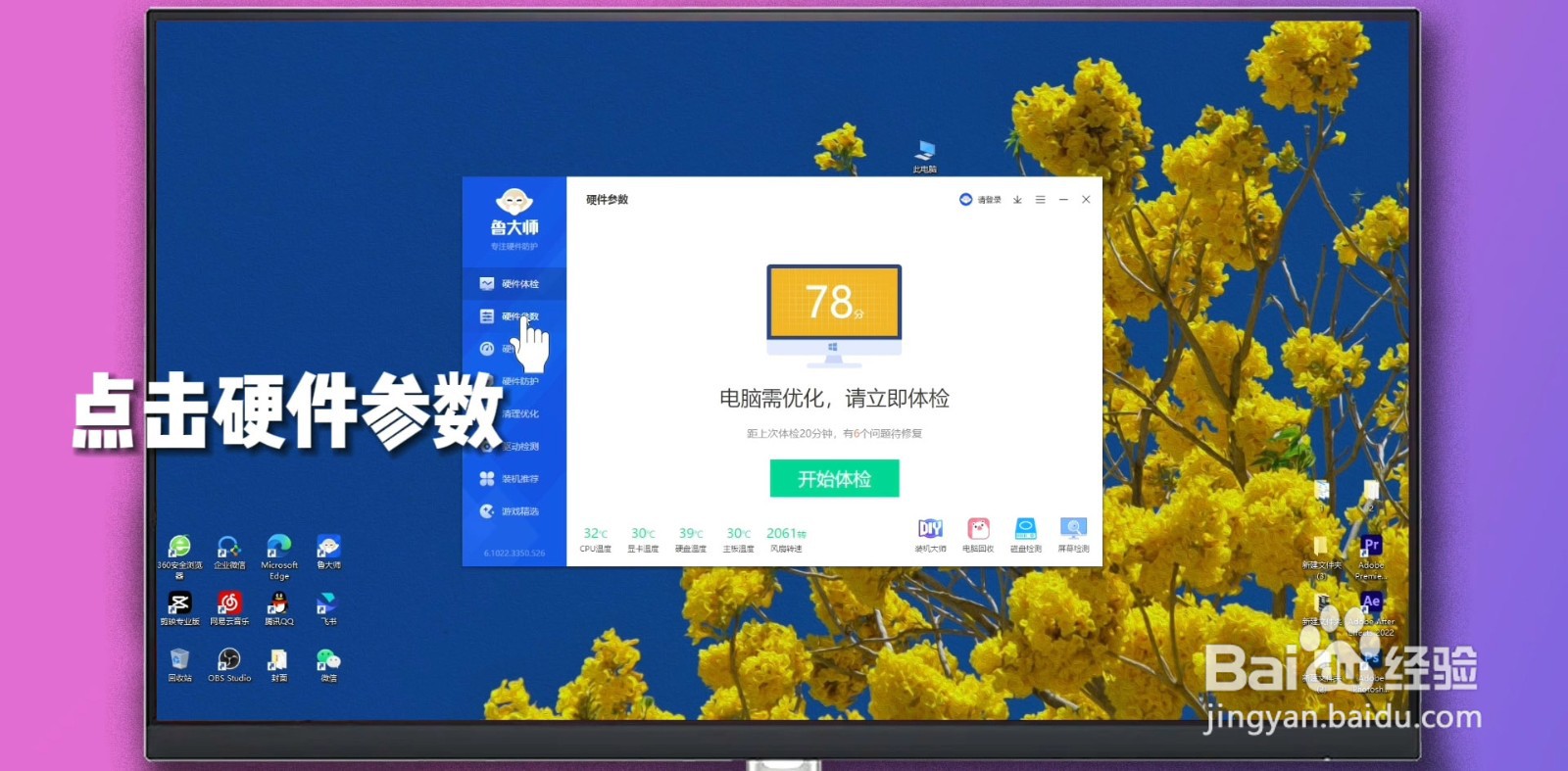 2/3
2/3点击重新扫描
进入硬件参数页面,点击重新扫描即可查看电脑的硬件配置信息。
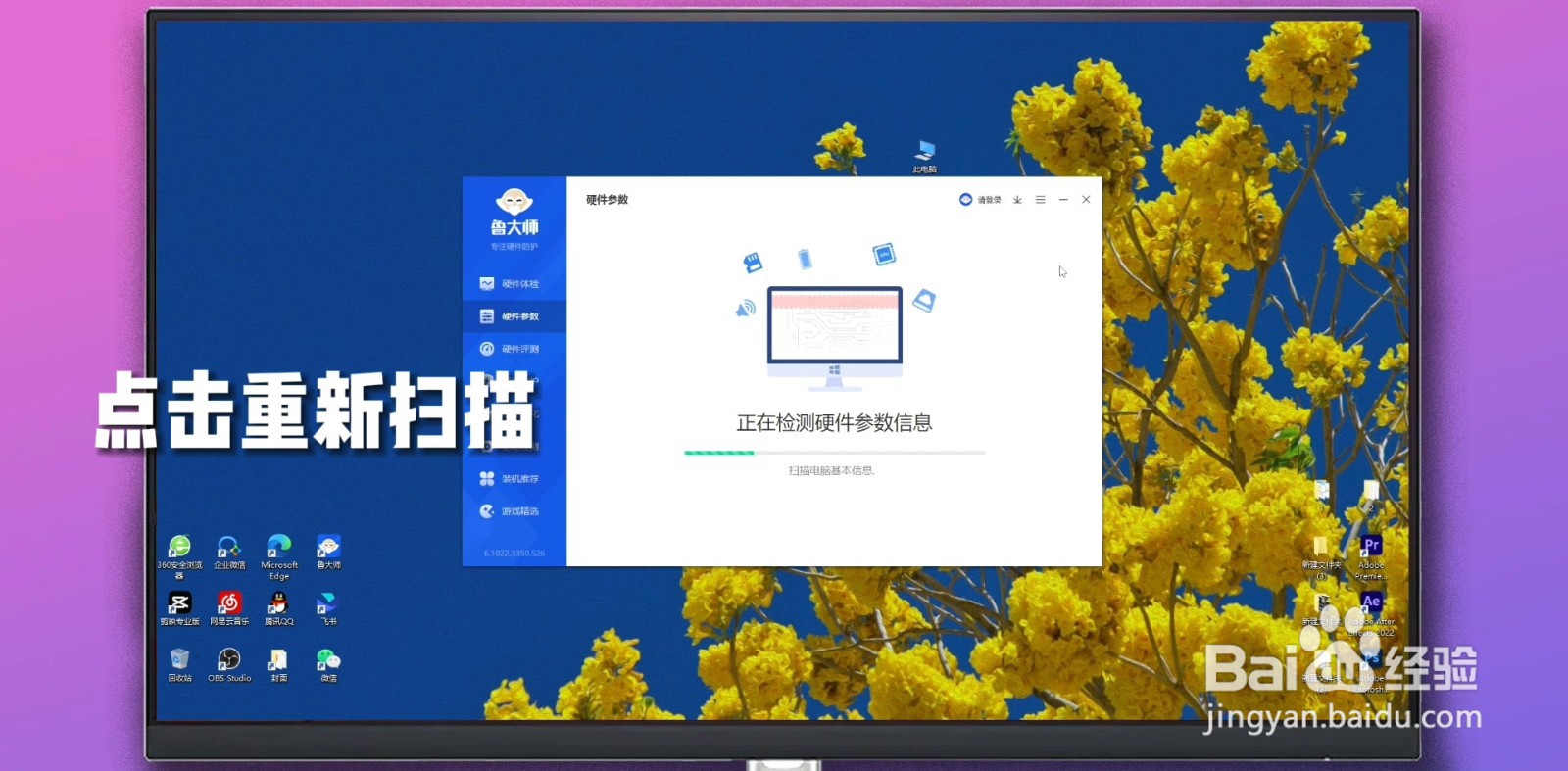 3/3
3/3切换查看
点击上方的不同选项,可以切换查看不同部件的配置信息。
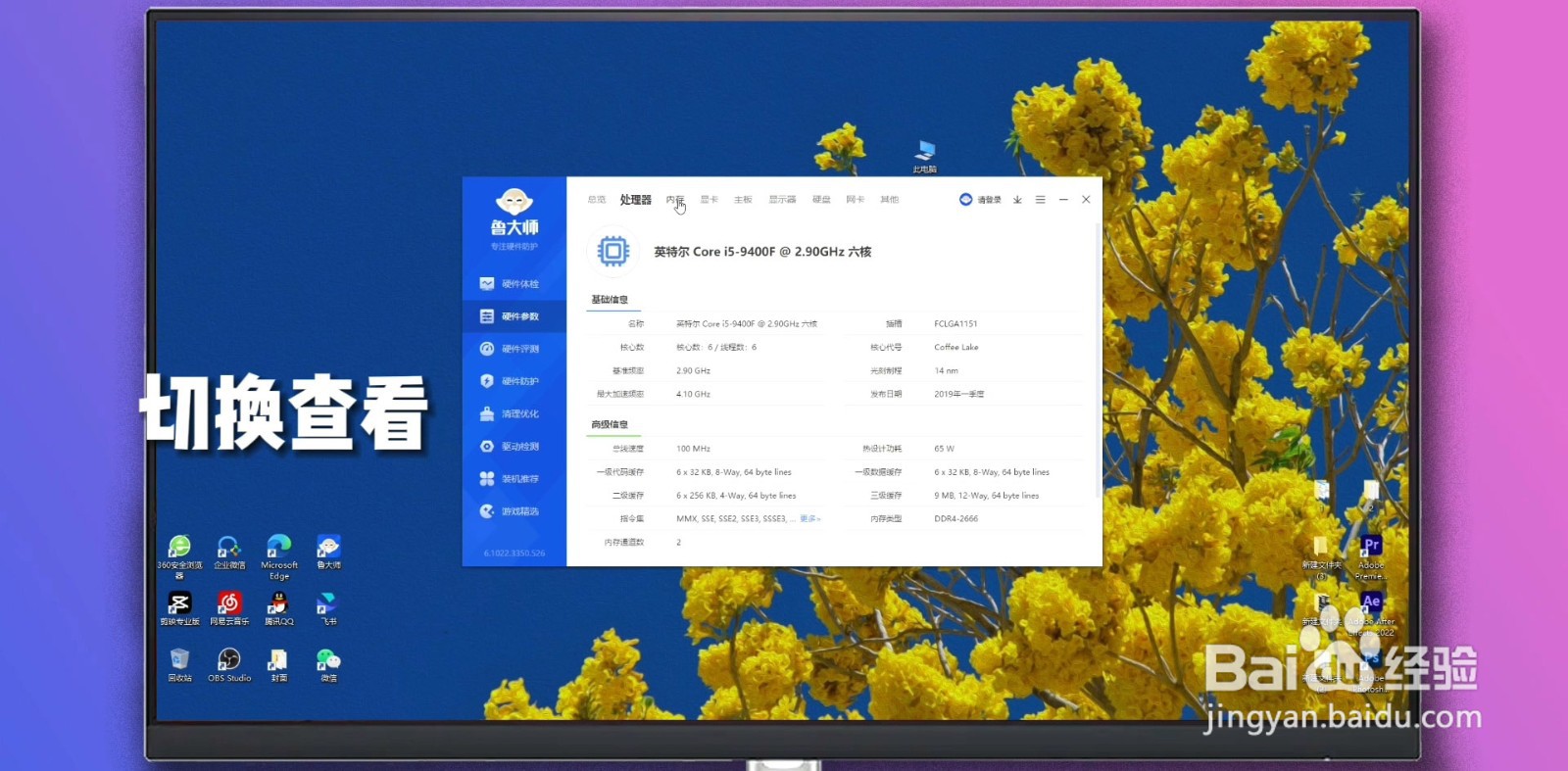
版权声明:
1、本文系转载,版权归原作者所有,旨在传递信息,不代表看本站的观点和立场。
2、本站仅提供信息发布平台,不承担相关法律责任。
3、若侵犯您的版权或隐私,请联系本站管理员删除。
4、文章链接:http://www.1haoku.cn/art_754011.html
上一篇:开发者模式有什么用
下一篇:钩针情侣小鲸鱼的图解教程 毛线编织挂件
 订阅
订阅